Trên các trình duyệt đều có chức năng lưu thông tin tài khoản, mật khẩu các trang web mà bạn truy cập. Và trình duyệt Microsoft Edge cũng tương tự như vậy. Tuy nhiên, vấn đề lộ thông tin cá nhân cũng có thể xảy ra khi người khác truy cập vào mục lưu thông tin tài khoản trên trình duyệt.
Tiện ích Avira Password Manager trên Microsoft Edge sẽ giúp người dùng quản lý mật khẩu trên trình duyệt, tạo mật khẩu bảo mật ứng dụng. Như vậy nếu muốn xem mật khẩu trang web được lưu trên Avira Password Manager, người khác phải nhập đúng mật khẩu. Bài viết dưới đây sẽ hướng dẫn bạn đọc cách sử dụng tiện ích Avira Password Manager trên Microsoft Edge.
- Cách xem mật khẩu, xóa mật khẩu đã lưu trên Chrome
- Hướng dẫn xem và quản lý mật khẩu đã lưu trên trình duyệt Edge và Internet Explorer
- Hướng dẫn cách xuất mật khẩu đã lưu trên trình duyệt Chrome thành 1 file
Cách dùng Avira Password Manager trên Microsoft Edge
Bước 1:
Bạn tải tiện ích Avira Password Manager theo link dưới đấy rồi tiến hành khởi động tiện ích.
- Tải tiện ích Avira Password Manager
Ở giao diện đầu tiên người dùng sẽ được yêu cầu tạo tài khoản và mật khẩu bảo mật cho ứng dụng.
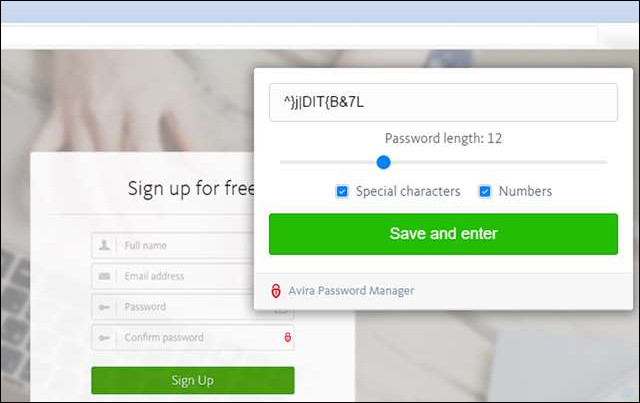
Bước 2:
Khi mỗi lần người dùng đăng nhập vào một trang web, tiện ích sẽ hỏi người dùng có muốn lưu thông tin tài khoản đăng nhập hay không, nhấn nút Save để lưu lại.
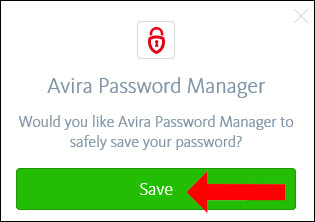
Bước 3:
Nếu người dùng muốn xem toàn bộ thông tin tài khoản được lưu trên Avira Password Manager, nhấn vào biểu tượng tiện ích rồi nhập mật khẩu đã thiết lập cho tiện ích và nhấn nút Unlock.
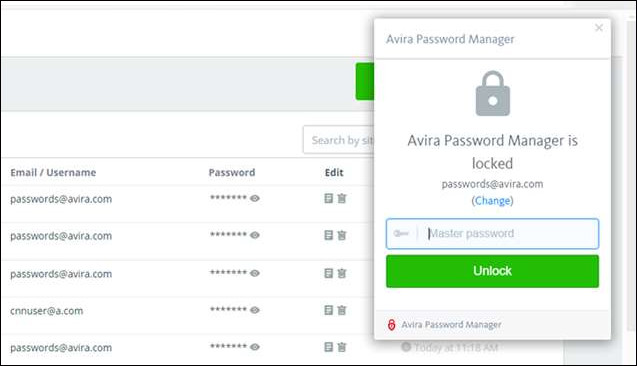
Với tiện ích Avira Password Manager trên Microsoft Edge, thông tin tài khoản cá nhân của bạn sẽ được bảo mật hơn, thông qua mật khẩu mà người dùng đã thiết lập trên ứng dụng. Thay vì sử dụng trình lưu mật khẩu trên trình duyệt Edge, chúng ta có thể lựa chọn tiện ích Avira Password Manager.
Xem thêm:
- Làm thế nào để xem mật khẩu đã lưu trên trình duyệt Chrome?
- Cách dùng Lockbox quản lý mật khẩu trên Firefox Quantum
- Cách quản lý mật khẩu bằng tiện ích Bitwarden
Chúc các bạn thực hiện thành công!
 Công nghệ
Công nghệ  AI
AI  Windows
Windows  iPhone
iPhone  Android
Android  Học IT
Học IT  Download
Download  Tiện ích
Tiện ích  Khoa học
Khoa học  Game
Game  Làng CN
Làng CN  Ứng dụng
Ứng dụng 
















 Linux
Linux  Đồng hồ thông minh
Đồng hồ thông minh  macOS
macOS  Chụp ảnh - Quay phim
Chụp ảnh - Quay phim  Thủ thuật SEO
Thủ thuật SEO  Phần cứng
Phần cứng  Kiến thức cơ bản
Kiến thức cơ bản  Lập trình
Lập trình  Dịch vụ công trực tuyến
Dịch vụ công trực tuyến  Dịch vụ nhà mạng
Dịch vụ nhà mạng  Quiz công nghệ
Quiz công nghệ  Microsoft Word 2016
Microsoft Word 2016  Microsoft Word 2013
Microsoft Word 2013  Microsoft Word 2007
Microsoft Word 2007  Microsoft Excel 2019
Microsoft Excel 2019  Microsoft Excel 2016
Microsoft Excel 2016  Microsoft PowerPoint 2019
Microsoft PowerPoint 2019  Google Sheets
Google Sheets  Học Photoshop
Học Photoshop  Lập trình Scratch
Lập trình Scratch  Bootstrap
Bootstrap  Năng suất
Năng suất  Game - Trò chơi
Game - Trò chơi  Hệ thống
Hệ thống  Thiết kế & Đồ họa
Thiết kế & Đồ họa  Internet
Internet  Bảo mật, Antivirus
Bảo mật, Antivirus  Doanh nghiệp
Doanh nghiệp  Ảnh & Video
Ảnh & Video  Giải trí & Âm nhạc
Giải trí & Âm nhạc  Mạng xã hội
Mạng xã hội  Lập trình
Lập trình  Giáo dục - Học tập
Giáo dục - Học tập  Lối sống
Lối sống  Tài chính & Mua sắm
Tài chính & Mua sắm  AI Trí tuệ nhân tạo
AI Trí tuệ nhân tạo  ChatGPT
ChatGPT  Gemini
Gemini  Điện máy
Điện máy  Tivi
Tivi  Tủ lạnh
Tủ lạnh  Điều hòa
Điều hòa  Máy giặt
Máy giặt  Cuộc sống
Cuộc sống  TOP
TOP  Kỹ năng
Kỹ năng  Món ngon mỗi ngày
Món ngon mỗi ngày  Nuôi dạy con
Nuôi dạy con  Mẹo vặt
Mẹo vặt  Phim ảnh, Truyện
Phim ảnh, Truyện  Làm đẹp
Làm đẹp  DIY - Handmade
DIY - Handmade  Du lịch
Du lịch  Quà tặng
Quà tặng  Giải trí
Giải trí  Là gì?
Là gì?  Nhà đẹp
Nhà đẹp  Giáng sinh - Noel
Giáng sinh - Noel  Hướng dẫn
Hướng dẫn  Ô tô, Xe máy
Ô tô, Xe máy  Tấn công mạng
Tấn công mạng  Chuyện công nghệ
Chuyện công nghệ  Công nghệ mới
Công nghệ mới  Trí tuệ Thiên tài
Trí tuệ Thiên tài